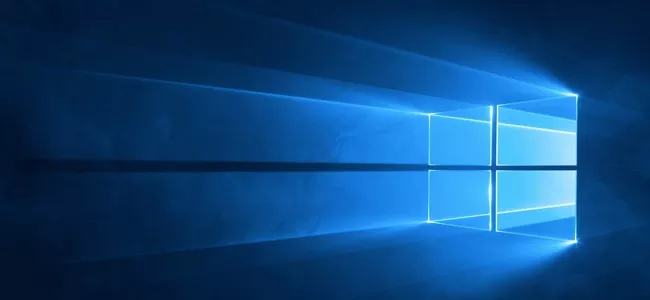Windows 10, como sus antecesores, posee varias versiones destinadas a diferentes propósitos y entornos. Cada vez que son liberadas actualizaciones del sistema base, tanto la versión como el número de compilación, cambian. Conocer estos dos parámetros nos permite determinar qué tan actualizados estamos y si hemos alcanzado ya la última versión de Windows 10 para disfrutar de todas sus características.
En Wikipedia y en el sitio oficial de Microsoft podemos encontrar artículos que describen el ciclo de versiones de Windows 10 y las características para cada versión. Es recomendable leer los artículos anterioriores con frecuencia para mantenernos informados de las nuevas características que Microsoft nos ofrecerá en un futuro y cuándo estas serán liberadas.
¿Cómo encontrar la versión y el número de compilación en Windows 10?
Windows 10 nos ofrece varias opciones para conocer la versión y el número de compilación. A continuación mostramos las diferentes vías que puedes emplear.
Mediante la app «Configuración»
Para lanzar la app Configuración en Windows 10 simplemente vas a Inicio > Configuración (icono resaltado en la figura):
App Configuración en Windows 10
Luego navegas a Sistema > Acerca de:
Windows 10 – Acerca de
La ventana anterior muestra información sobre nuestro sistema operativo, como el nombre de la PC, el grupo de trabajo a que pertenecemos, el tipo y la velocidad del procesador, la memoria RAM instalada, así como los parámetros que nos ocupan:
- Edición: esta línea nos dice la versión de Windows que estamos ejecutando, que puede ser: Windows 10 Home, Professional, Enterprise o Education. Es posible actualizar a Windows 10 Professional desde Windows 10 Home. En cambio, para actualizar a Windows 10 Enterprise o Education es necesario reinstalar la PC completamente, y obtener además una licencia especial que no está disponible en usuarios normales de Windows Home.
- Versión: está línea nos indica la versión de Windows que tenemos instalada. Por ejemplo, si tienes 1511 indica que tienes la actualización de noviembre de 2015. Esta fue la primera gran actualización de Windows 10. El número 15 indica que se liberó en el año 2015 y el número 11 indica el mes de noviembre. Actualmente la última versión de Windows 10 es la “Actualización de Aniversario” cuyo número es 1607.
- Compilación del sistema operativo: entre una y otra versión se liberan diferentes mejoras. Estas son identificadas por el número de compilación (build number). El primer número de compilación de la versión oficial de Windows 10 fue la 10240. Actualmente va por la 14393.576.
- Tipo de sistema: esta línea nos indica qué tipo de sistema operativo estamos empleando en cuanto a su arquitectura (32 ó 64bits). En la figura se muestra que se emplea un sistema operativo de 64bits en un procesador de 64bits.
La principal ventaja de emplear un sistema operativo en un procesador de 64bits es que aprovechas al máximo las características de tu procesador. Además, el sistema operativo puede manejar más de 3.75 GB de memoria RAM.
Mediante la ventana de diálogo Winver
Si presionas Win + R aparece en el Escritorio la ventaja Ejecutar y tecleas winver. Otra ruta es clic en el menú Inicio y teclear winver. Ambas mostrarán una ventana con información sobre la versión y el número de compilación de Windows 10.
Windows 10 – Winver
La ventana de diálogo Winver tiene como inconveniente que no muestra qué tipo de sistema operativo estás empleando en cuanto a la arquitectura del mismo. Para verlo fácilmente puede presionar Win + Pausa. Otra forma, es hacer un clic derecho sobre el icono de Este equipo en el Escritorio o en Explorador de Windows y luego seleccionar Propiedades. Obtendrás algo como esto:
Windows10 – Propiedades